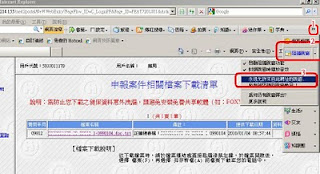更新藥價後,如何讓之前輸入的處方箋自動更換成最新藥價?
Step 1.請先更新成2.1.63版
Step 2.選擇 申報頁籤 => 處方驗證 => 自動調整成最新藥價 => 按下確定按鈕 (請參考下圖)
2009年10月20日 星期二
2009年8月4日 星期二
允許健保局彈跳視窗
查詢健保局付款進度
我想知道健保局給付給我的費用實際明細
Step 1. 請上健保局申報費用的網站(點這裡連結)
Step 2.在「作業項目」選擇"醫療費用支付" (請參考下圖)

Step 1. 請上健保局申報費用的網站(點這裡連結)
Step 2.在「作業項目」選擇"醫療費用支付" (請參考下圖)

如果您的電腦中跳出一個小視窗,但裡面沒有任何資料,
可能您的電腦彈跳視窗被鎖住,請將封鎖彈跳視窗解除。
請點這裡參考解除方法
還滿意我們寫的內容嗎?無論您遇到了以下任何一種情況:「這篇文章幫助我解決問題了。」「我的問題要的解答好像不是這樣。」都歡迎您利用本篇文章底部的意見回饋,寫下您寶貴的意見。也期待您的鼓勵,讓我們為您創造更多實用的技術文章。
可能您的電腦彈跳視窗被鎖住,請將封鎖彈跳視窗解除。
請點這裡參考解除方法
還滿意我們寫的內容嗎?無論您遇到了以下任何一種情況:「這篇文章幫助我解決問題了。」「我的問題要的解答好像不是這樣。」都歡迎您利用本篇文章底部的意見回饋,寫下您寶貴的意見。也期待您的鼓勵,讓我們為您創造更多實用的技術文章。
2009年8月2日 星期日
如何增加處方箋件數
最近健保價在九月份即將大調整,在這情形下要維持良好的報酬率,唯有「以量制價」。相信大家最關心的問題就是「要如何才能增加處方箋件數?」希望大家能提出自己的"秘方"給一些比較沒有經驗的後進一個參考的良方,甘溫
2009年7月31日 星期五
將系統的文字放大
放大系統文字大小設定步驟
請依照下列步驟完成設定即可切換成進階操作模式:
Step 1. 點選功能表中 「工具」=>「選項」
Step 2. 在出現的選項設定中,切換到「一般設定」然後在「字型大小」的輸入方塊中輸入您想要的Size,按下確定按鈕
請參考下圖:

還滿意我們寫的內容嗎?無論您遇到了以下任何一種情況:
「這篇文章幫助我解決問題了。」
「這篇文章幫助我解決問題了。」
「我的問題要的解答好像不是這樣。」
都歡迎您利用本篇文章底部的意見回饋,寫下您寶貴的意見。
也期待您的鼓勵,讓我們為您創造更多實用的技術文章。
如何使用放大圖操作申報系統
檢視您常用的操作模式
(圖1.簡易操作模式)
若使用者使用的是大尺寸螢幕只要將軟體切換成進階模式,即可享受大螢幕操作Prescription所帶來的便利性。(請參考下圖)
(圖2.進階操作模式)
放大圖示設定步驟
請依照下列步驟完成設定即可切換成進階操作模式:
Step 1. 點選功能表中 「工具」=>「選項」
Step 2. 在出現的選項設定中,切換到「一般設定」然後打勾「啟用區塊工具列」按下確定按鈕
Step 3. 重新啟動 Prescription 系統
請參考下圖:

還滿意我們寫的內容嗎?無論您遇到了以下任何一種情況:
「這篇文章幫助我解決問題了。」
「這篇文章幫助我解決問題了。」
「我的問題要的解答好像不是這樣。」
都歡迎您利用本篇文章底部的意見回饋,寫下您寶貴的意見。
也期待您的鼓勵,讓我們為您創造更多實用的技術文章。
Prescription部落格服務開張囉
這是一個由健保藥局小幫手所建立的部落格,專門服務各位客戶大人在使用Prescription軟體上的一切問題。
內容包含:
1.軟體功能使用說明
2.HowTo問答集
3.健保藥局Q&A
4.好康到相報
訂閱:
文章 (Atom)

 保局的資料被鎖住看不到怎麼辦?
保局的資料被鎖住看不到怎麼辦?